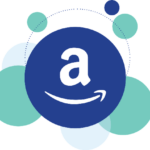¿Cómo conectar WordPress y Telegram?
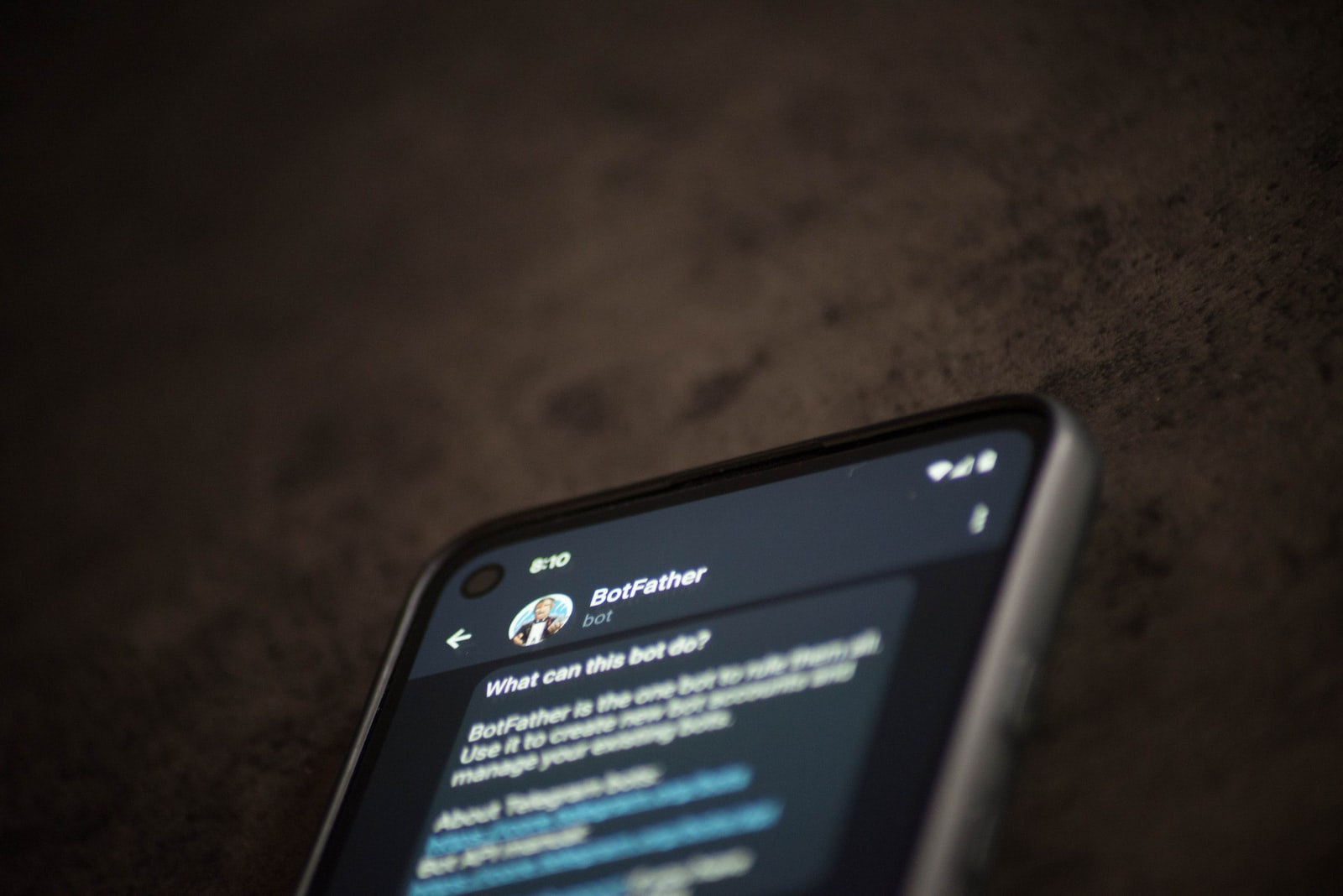
septiembre 28, 2022
Si eres consumidor de internet, sabrás muy bien de la existencia de páginas web y redes sociales como Telegram, una app de mensajería instantánea de nivel mundial y muy conocida por su rápido y agigantado crecimiento.
Esta app de mensajería es muy activa, me atrevería a decir que sus usuarios son de los más dinámicos en internet, lo cual, hace que un grupo o canal en Telegram sea una excelente forma de hacer comunidad y hacer crecer tu emprendimiento.
Mientras que, otro lado, está WordPress, un sistema de gestión de contenidos en web de forma sencilla, la cual es líder mundial absoluto para la creación de webs desde hace bastante tiempo.
Supongo que ahora te estarás preguntando… ¿Y cómo se relacionan entre ellas? O ¿por qué las mencionas? Bueno, pues déjame decirte que ambas pueden trabajar bien si tienen un objetivo claro y común, es por eso que te voy a hablar sobre una característica de Telegram; con la cual puedes conectar tu sitio de WordPress a través del bot de Telegram.
Es decir, que todas las actualizaciones que hagas en tu sitio (WordPress), se verán reflejadas en tu canal o grupo de Telegram y esto solo sucede claramente cuando conectas WordPress con la app del avioncito de papel. Así que empecemos a conocer el proceso de cómo podrías ser capaz de conectar tu WordPress a Telegram.
Conecta tu sitio web de WordPress a Telegram
¡Cruzo los dedos para que agregues tu sitio de WordPress a Telegram! Este proceso es bastante sencillo. Solo necesitas completar unos simples pasos:
1. Abre el grupo y/o canal de tu sitio en Telegram
Para poder comenzar con todo el proceso es necesario, en primer lugar, abrir/crear un grupo o canal de Telegram, para poder continuar con el siguiente paso.
2. Instalar el plugin de WP en tu WordPress
Es necesario descargar en tu WordPress un plug-in llamado “WP Telegram (Auto Post And Notification)”. Solo debes buscarlo en la barra de búsqueda; instala y actívalo.
3. Aparecerá un nuevo plug-in en el panel de control de WordPress
Al completarse la descarga, aparecerá el nombre “Configuración TWP” en el panel de control de WordPress. Ve a la página de ajustes del plug-in haciendo clic en esta opción.
4. Encuentra BotFather en tu cuenta de Telegram
Es este paso, es fundamental crear un bot de Telegram para tu sitio de WordPress. Y el indicado para ayudarte con esta tarea es BotFather, él crea y gestiona todos los bots de Telegram. Para poder encontrarlo, búscalo en la barra de búsqueda o haciendo clic aquí para abrirlo directamente.
5. Habla con BotFather y crea el Bot para tu sitio
Luego de haber encontrado a BotFather, necesitas empezar a chatear haciendo clic en la opción inicio. Aquí él te ayudará a crear el bot para tu sitio; en caso de ser la primera vez con el Bot API puedes leer el instructivo haciendo clic en la opción “Ver el manual”.
6. ¡Manos a la obra! Creemos un bot para tu sitio
Para crear el bot, escribe el comando /newbot y envíalo. Como respuesta, el BoptFather preguntará por el bot para tu sitio, este es el momento para escoger un nombre y envíalo. A esto él contestará, dándote una felicitación junto con un token, el cual debes copiar, puesto que es lo que necesitamos.
7. Pega el token del bot en tu WordPress y pruébalo
El Token que has copiado de Botfather, pégalo en la opción Bot Token de tu sitio WordPress. Y luego haz clic en la opción de token de prueba.
8. Guarda los cambios
Si el robot de tu sitio se ha creado con éxito, el nombre del bot aparecerá en un mensaje emergente tan pronto como hagas clic en la opción de token de prueba. Ahora haz clic en la opción de guardar los cambios, el bot de Telegram de tu sitio se ha añadido con éxito a WordPress.
9. Activar en WordPress la opción de publicar en Telegram
La configuración básica ha sido realizada; haz clic en la opción “Postea en Telegram”. Después de activar la opción, aparecerán algunas opciones más.
10. Haz al bot administrador del grupo
En la configuración del grupo y canal de Telegram, selecciona a tu bot como administrador. Y ya con esto listo regresa a WordPress para seguir con el proceso.
11. Haz clic en el (+) y escribe el nombre del usuario del canal
Ahora en WordPress, en la pestaña “Destino” haz clic en la opción “Añadir” o el ícono (+) para agregar el nombre del canal de Telegram y da clic a “Enviar prueba”.
12. El grupo no tiene nombre, pero tiene el ID de usuario
A veces existen problemas cuando el grupo de Telegram no tiene nombre. ¿Qué hacer? Tranquila/o como alternativa el ID de usuario también funciona. Para ello necesitas de la ayuda del bot MyChatInfoBot.
13. ID del grupo
Ahora añade a MyChatInfoBot al canal; automáticamente se mostrará el ID de usuario del grupo después de añadir este bot. Copia tu usuario desde aquí.
14. Guarda los cambios ¡Todo listo!
Después de pegar el nombre del canal junto con el ID del grupo, todo está listo. Puedes probar tu canal y tu grupo haciendo clic en el botón de “Enviar prueba”. Guarda todos los cambios, esto se hace cada vez que publiques algo en tu sitio, tan pronto como la notificación llegue a tu canal y grupo de Telegram.
Ese es todo el proceso de cómo conectar Telegram con WordPress. Creo que todos los pasos te han resultado luminosos y todo ha ido bien. Si tienes algún problema en algún momento, deja un comentario y házmelo saber; intentaré darte la instrucción adecuada lo antes posible. Si te gusta este artículo, compártelo con tu comunidad.